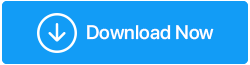如何在 Windows 10 中更新图形驱动程序?
已发表: 2019-10-16为了从您的设备获得最佳性能,建议更新设备驱动程序。 因此,不仅要选择最新的驱动程序,还要为连接到 PC 的硬件设备选择合适的驱动程序。
在本文中,我们将讨论在 Windows 10 中更新图形驱动程序的各种方法。
为什么需要更新显卡驱动程序?
之前,我们学习了如何更新显卡驱动,让我们先了解更新它的必要性。 显卡驱动程序可帮助安装在系统上的显卡与 Windows 操作系统进行通信。 因此,如果您使用的是过时的图形驱动程序,那么您可能会在玩高分辨率游戏或观看高清视频时遇到某些问题,例如屏幕滞后,甚至在游戏刚启动时就崩溃。 但是,一旦您更新显卡驱动程序,所有此类问题都将得到解决。
在 Windows 10 中更新图形驱动程序
通常,Windows 会通过 Windows 更新为过时的驱动程序(包括显卡)提供更新。 这意味着每当您更新 Windows 设备驱动程序时,也会更新(如果有)。 此外,您可以从设备管理器手动检查显卡驱动程序更新。
显卡制造商也不断发布各自显卡的新驱动程序。 除此之外,还有其他方法可以更新我们将在本文中讨论的 Windows 10 中的图形驱动程序。
另请阅读:如何自动更新 Windows 驱动程序?
使用 Windows 更新更新显卡驱动程序:
如果您使用的是 Windows 10 的许可版本,您将获得最新版本的图形驱动程序(如果可用)。 但是,如果您的 Windows 更新确实将最新的驱动程序添加到其数据库中,则您需要等待。 随着各自图形驱动程序的制造商通过 Windows 更新为其设备提供最新的驱动程序更新。
这是下载驱动程序的建议和安全方式,因为通过 Windows 更新提供的驱动程序不仅经过全面测试和验证,而且还由 Microsoft 本身签名。
要使用 Windows Update 更新显示驱动程序,请使用下列步骤:
1. 单击 Windows 开始并从菜单中选择齿轮图标以打开 Windows 设置。 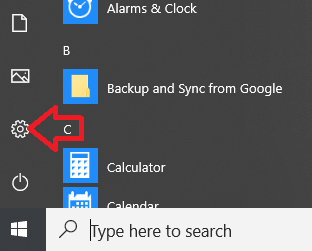
2. 在 Windows 设置窗口中,单击更新和安全选项。
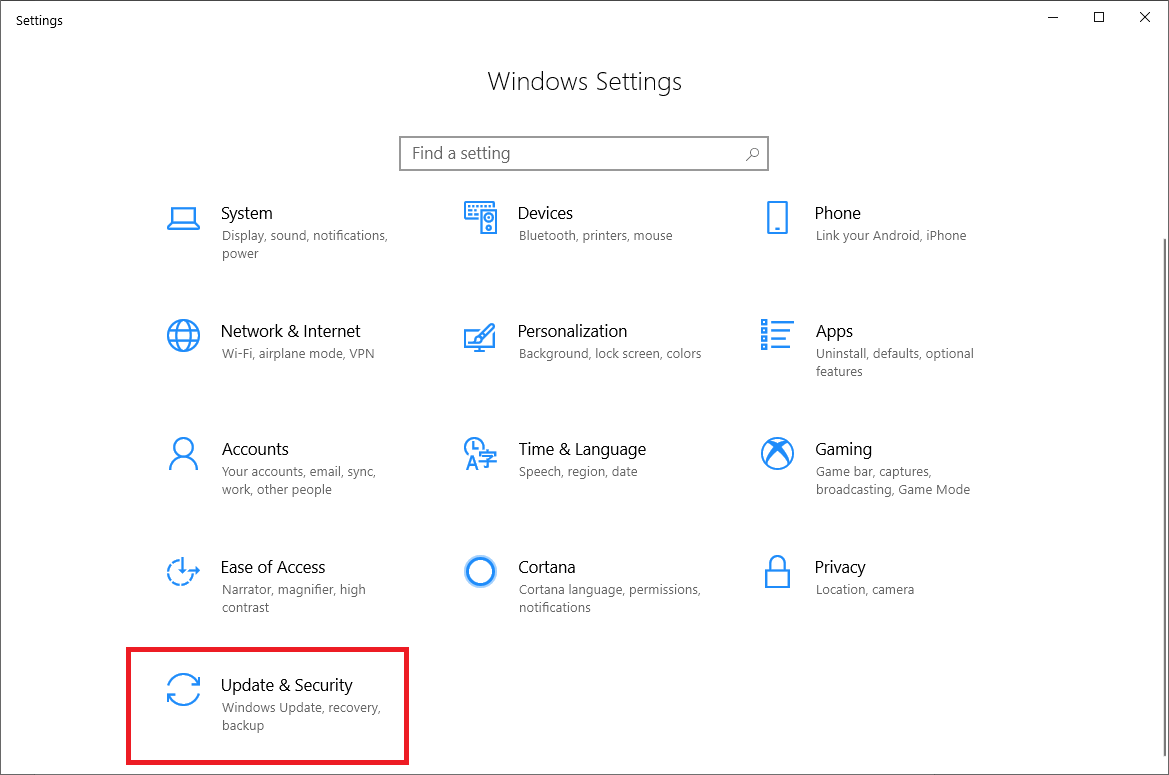
3. 在左侧窗格中单击 Windows 更新。
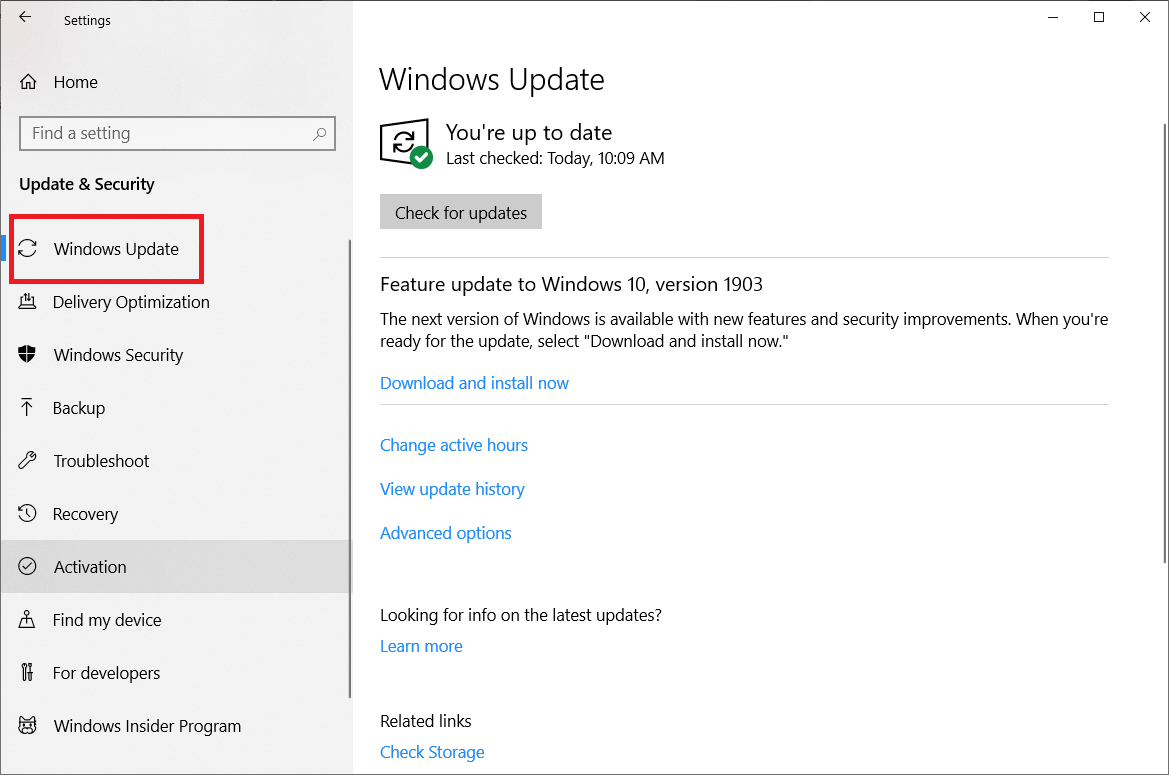
4. 现在在右窗格中单击检查更新按钮。
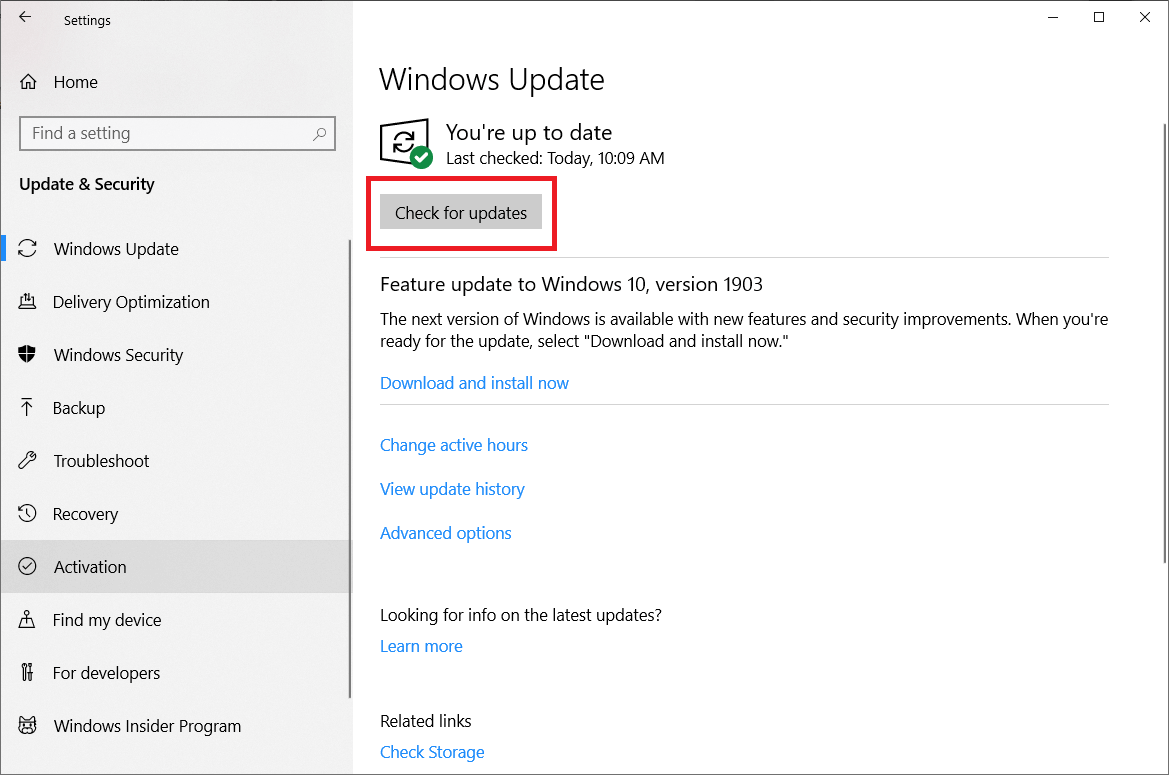
Windows 现在将寻找可用的更新。 如果更新包含显卡的最新驱动程序,那么它将自动下载并更新您的 Windows 10 计算机上的显卡驱动程序。
从设备管理器更新显卡驱动程序:
设备管理器有助于检查您机器上安装的所有硬件的当前驱动程序版本。 此外,您可以按照以下步骤从设备管理器将图形驱动程序更新到最新版本:
1. 按键盘上的 Windows + R 键打开运行命令框。
2. 现在在运行命令框中输入 devmgmt.msc 并按 Enter。
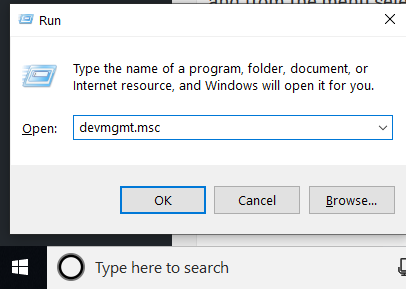
3. 在设备管理器窗口中,双击显示适配器。 将显示您安装的显卡。 接下来,右键单击您的显卡,然后从菜单中选择更新驱动程序。
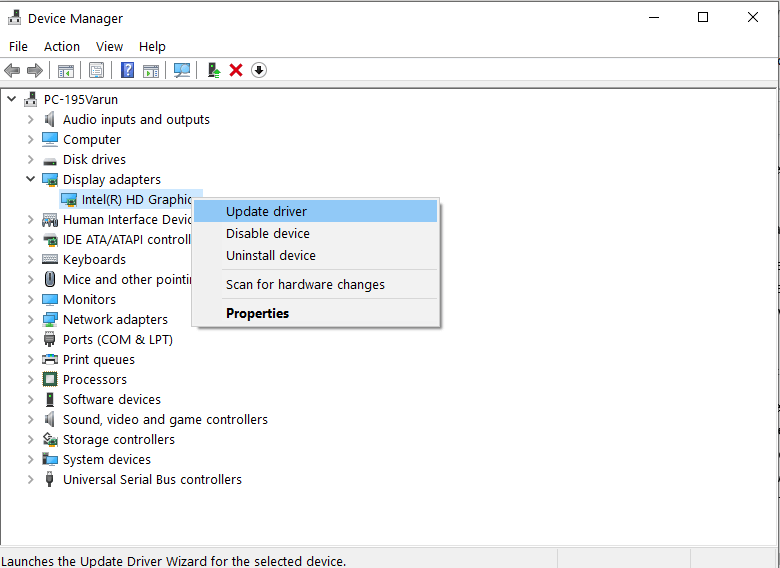

4. 在打开的连续窗口中单击选项“自动搜索更新的驱动程序软件”。
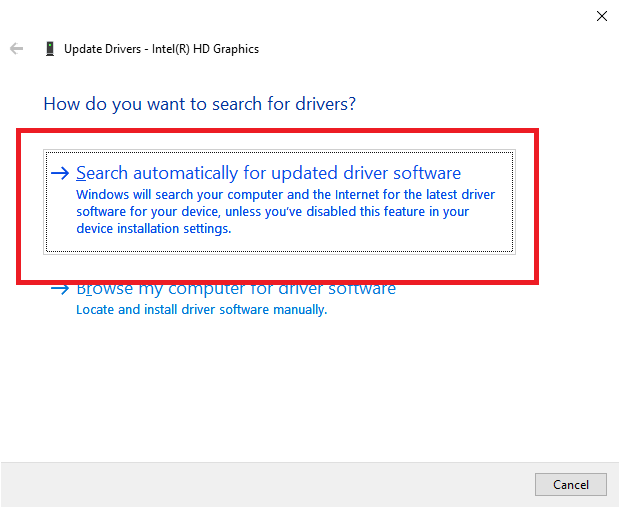
5. Windows 将开始在线寻找驱动程序更新。 此过程可能需要一些时间才能完成。 Windows 找到图形驱动程序的更新后,请按照屏幕上的说明进行安装。 安装最新驱动程序后,Windows 将要求您重新启动 PC。
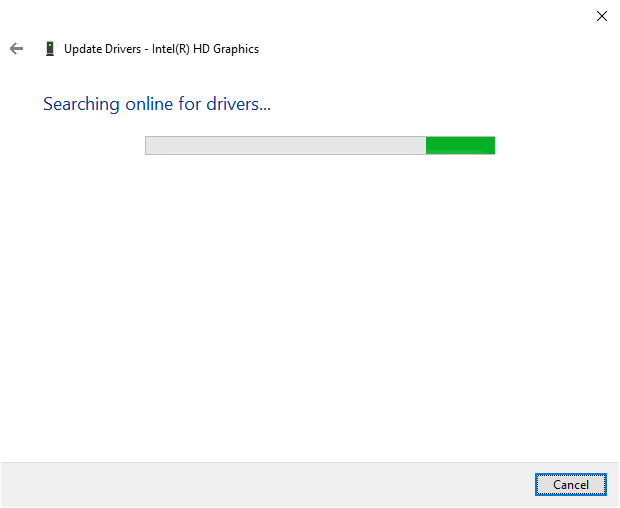
是不是太费时间了?
想要比这些方法更简单、更快捷的方法吗?
我们建议您使用 Smart Driver Care 一种高级驱动程序更新工具,可帮助更新过时的驱动程序。 此外,使用此工具,您可以自动更新驱动程序、清除注册表错误,甚至延长系统启动时间。
Smart Driver Care 专注于 Windows 的所有可能会减慢系统速度或导致系统崩溃的问题区域。 不仅如此,Smart Driver Care 甚至在更新驱动程序之前对所有驱动程序进行备份,以便在遇到任何问题时可以恢复备份。
今天试一试,点击这里下载
从制造商的网站手动更新显卡驱动程序:
制造商会不时发布各自显卡的新驱动程序。 因此,您可以访问制造商的网站并手动为您的显卡下载最新的显卡驱动程序。
但是这种方法的唯一问题是您必须对显卡的型号及其制造商名称进行详细研究。 获得所有这些详细信息后,请访问制造商的网站,检查是否已为驱动程序发布更新。
例如,获得英伟达显卡驱动更新,您需要访问英伟达官网,为您的 PC 所连接的显卡搜索最兼容的显卡驱动程序。
但是,如果安装了错误的驱动程序,它可能会导致您的 PC 崩溃。 因此,每当您尝试从制造商的网站手动更新驱动程序时,请选择本质上稳定的驱动程序。 此外,不建议下载测试版驱动程序,因为它处于测试阶段。
下面我们列出了一些链接,您可以使用这些链接在 Windows 10 机器上下载最新的图形驱动程序。
要获取 Nvidia 图形驱动程序的更新,请单击此处
要获取英特尔显卡驱动程序的更新,请单击此处
要获取 AMD 显卡驱动程序的更新,请单击此处
从制造商网站下载图形驱动程序包后,请按照分步说明安装制造商网站上列出的驱动程序。
另请阅读:如何在 Windows 10 中重新安装图形驱动程序
从制造商的网站自动下载图形驱动程序:
我们都知道,安装最新的图形驱动程序并不是唯一的事情。 您还需要注意在您的 PC 上安装兼容的潜水员。 安装不兼容的图形驱动程序可能会使您的整个 PC 崩溃。 因此,在之前安装最新显卡驱动的方法中,我们建议您确定您系统上安装的显卡的型号。
但是如果您不确定您的显卡型号,那么大多数制造商的网站都提供了一个辅助工具,可以先检查然后在您的 PC 上自动安装最新的驱动程序。
下面我们为您提供了下载和运行在您的系统上自动检测和安装驱动程序助手的应用程序的链接:
要安装驱动程序助手工具以更新 Nvidia 显卡驱动程序,请单击此处
要安装驱动程序助手工具以更新 AMD 显卡驱动程序,请单击此处
要安装驱动程序助手工具以更新英特尔显卡驱动程序,请单击此处
所以,伙计们,这些是您可以在 Windows 10 计算机上更新图形驱动程序的各种方法。 我们希望通过这些步骤,您能够安装最新版本的图形驱动程序,并享受曾经由于过时的图形驱动程序而滞后的高端图形游戏。
请让我们知道您使用了哪种方法以及为什么? 此外,如果您有任何其他方法来更新图形驱动程序并希望与我们分享,请给我们留言。